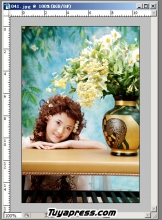动漫效果,制作二次元效果的火车场景教程
来源:网络
作者:李一帆
学习:112347人次
教你把普通风景照片转为二次元动漫效果,主要通过滤镜和素材后期合成制作出整体效果,喜欢的跟着一起练习吧。做完记得交作业。
日系动漫卡通风格照片一直是广大动漫迷们的最爱,把一张普通的风景照片转为卡通动漫风格绝对是一门值得学习的ps技术,
想学二次元效果的同学,可以到这里学习:《16xx8二次元专题》
今天我们来看看,怎么把一张普通的铁路风景照片转为卡通动漫效果。学学大师们的手法。

效果

原图
用PS打开原图,Ctrl+j复制一个图层

滤镜-风格化-照亮边缘
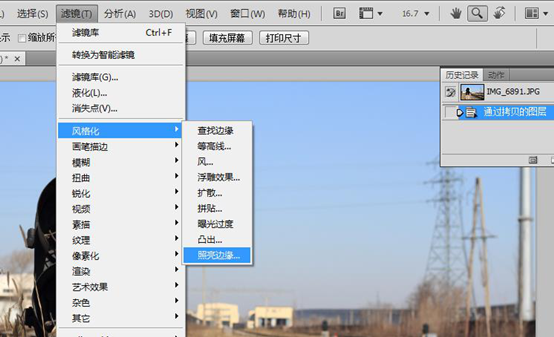
数值大小根据对不同图片的实验,以上数值适用于大部分图片。边缘宽度(3)边缘亮度(20)平滑度(15)
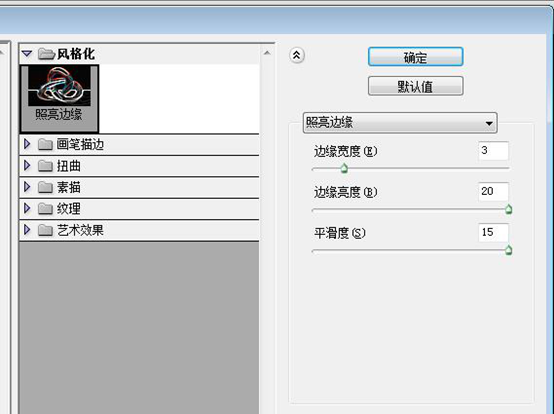
得出的图片是黑白的,没有关系,我们选择反相Ctrl+I(图像—调整—反相)
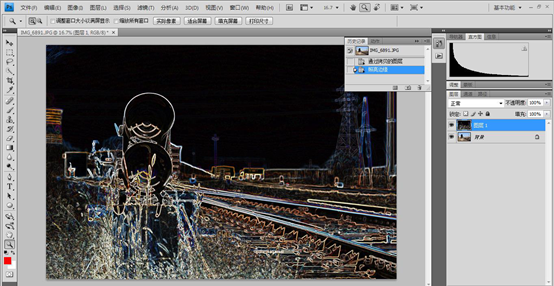
学习 · 提示
关注大神微博加入>>
网友求助,请回答!